Microsoft Excel — мощный инструмент для работы с данными, который предлагает разнообразные возможности для создания и форматирования таблиц. Одной из таких возможностей является объединение ячеек, что позволяет создавать более сложные структуры и улучшать визуальное оформление документов. В этой статье мы рассмотрим, как правильно использовать функцию объединения ячеек в Экселе, чтобы сделать ваши таблицы более профессиональными и удобочитаемыми.
Что такое объединение ячеек?
Объединение ячеек в Excel — это процесс слияния нескольких смежных ячеек в одну большую. Это может быть полезно, когда вам нужно создать заголовки таблицы или отделить определенные разделы ваших данных. Однако несмотря на то, что эта функция может быть очень полезной, ее следует использовать осторожно, так как она может привести к некоторым нежелательным последствиям при работе с данными.
Как объединить ячейки в Excel?
Объединение ячеек в Экселе выполняется несложно. Вот несколько шагов, которые нужно выполнить:
- Выделите ячейки, которые вы хотите объединить. Это могут быть смежные ячейки в строке, столбце или даже прямоугольная область из нескольких строк и столбцов.
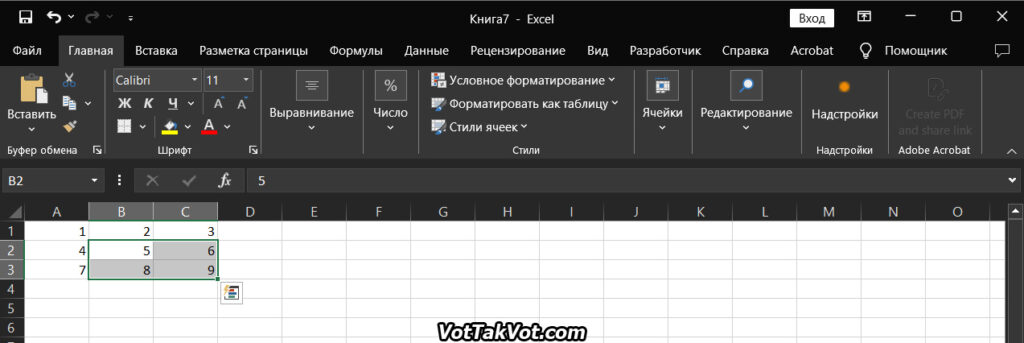
2. Перейдите на вкладку «Разметка» или «Главная» в верхнем меню Excel, в зависимости от вашей версии программы. Найдите кнопку «Объединить и поместить в центре» на панели инструментов. Обычно она находится в разделе «Выравнивание».
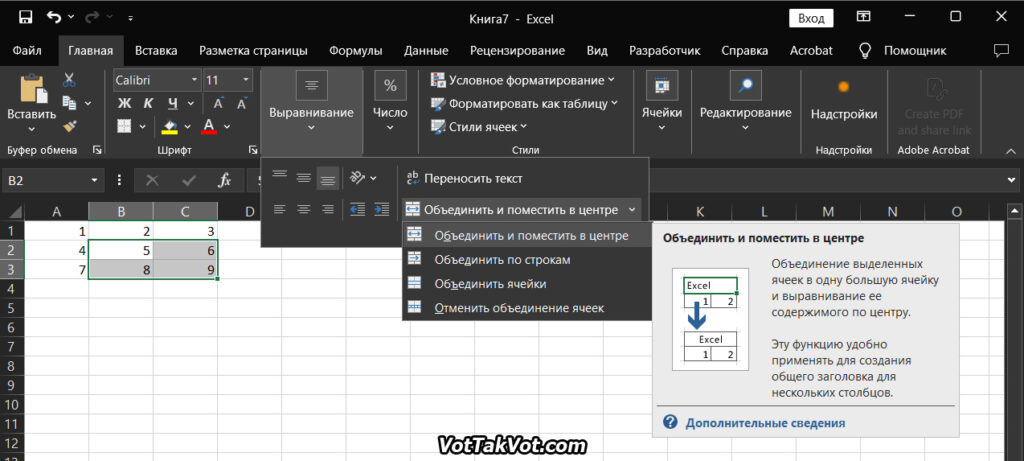
3. Нажмите на кнопку «Объединить и поместить в центре». Ваши выделенные ячейки автоматически объединятся в одну, и их содержимое будет выровнено по центру новой ячейки.
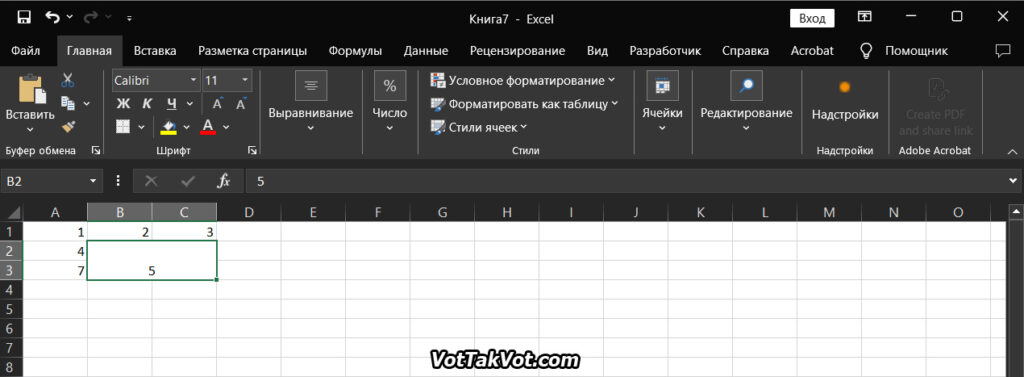
Это основные шаги, которые необходимо выполнить для объединения ячеек в Excel. Однако есть еще несколько важных моментов, которые стоит учитывать.
Важные моменты при объединении ячеек
- При объединении ячеек содержимое всех выделенных ячеек сливается в одну. Это может привести к потере данных, если вам нужно сохранить информацию из каждой ячейки отдельно. Поэтому перед объединением убедитесь, что вы не потеряете нужные данные.
- Объединенная ячейка занимает пространство, равное сумме размеров всех объединяемых ячеек. Это может привести к тому, что таблица станет менее удобочитаемой или выйдет за пределы экрана. Убедитесь, что ваше объединение не создает нежелательных эффектов в оформлении таблицы.
- Объединенные ячейки могут вызвать проблемы при сортировке и фильтрации данных. Эксель будет рассматривать объединенные ячейки как одну единицу данных, что может привести к неправильной сортировке или фильтрации. Поэтому перед применением этих операций убедитесь, что ваши данные правильно структурированы.
- При объединении ячеек формулы и ссылки могут также повести себя по-другому. В Excel формулы могут ссылаться только на первую ячейку в объединенной группе. Это может привести к нежелательным результатам при использовании формул и ссылок в ваших данных. Убедитесь, что вы понимаете, как объединение ячеек повлияет на ваши формулы и ссылки, и при необходимости адаптируйте их соответственно.
Как лучше использовать объединение ячеек
Хотя объединение ячеек может быть полезным инструментом, есть несколько лучших практик, которые помогут вам избежать проблем при его использовании:
- Используйте объединение ячеек только для визуального форматирования. Постарайтесь избегать объединения ячеек, если это необходимо для создания конкретной структуры вашей таблицы или для улучшения ее внешнего вида.
- Избегайте объединения ячеек внутри данных. Объединение ячеек внутри области данных может создать сложности при обработке этих данных. Постарайтесь сохранить структуру данных без объединения, чтобы избежать потери информации и проблем при сортировке и фильтрации.
- Тщательно планируйте перед объединением. Прежде чем объединить ячейки, подумайте о том, как это повлияет на вашу таблицу и какие могут возникнуть проблемы. При необходимости создайте резервные копии данных или проведите тестирование, чтобы убедиться, что все работает корректно.
- Используйте альтернативные методы форматирования. Вместо объединения ячеек рассмотрите другие методы форматирования, такие как использование цвета или рамок, чтобы выделить определенные разделы вашей таблицы.
Объединение ячеек в Excel — это мощный инструмент для создания профессиональных таблиц. Однако его следует использовать с осторожностью, чтобы избежать потери данных и проблем с обработкой информации. При правильном использовании объединение ячеек может значительно улучшить внешний вид и структуру ваших документов в Экселе.

Автор статьи:
Обновлено:
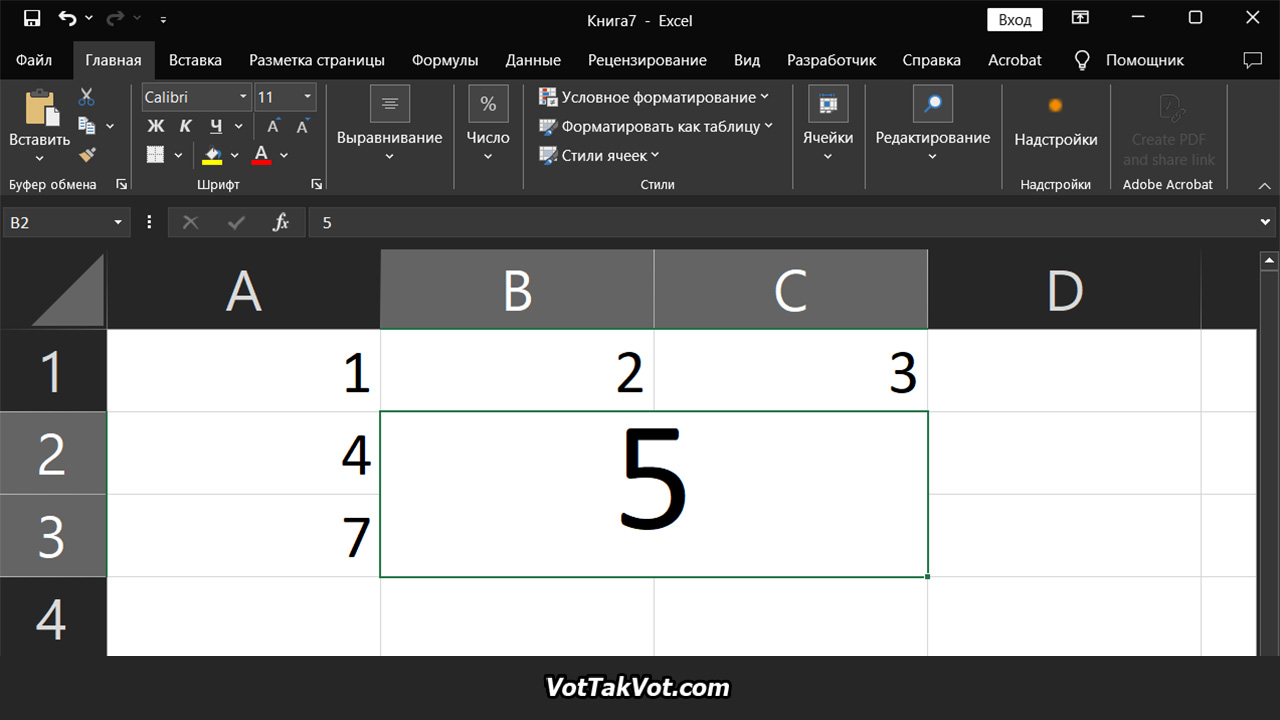
Добавить комментарий